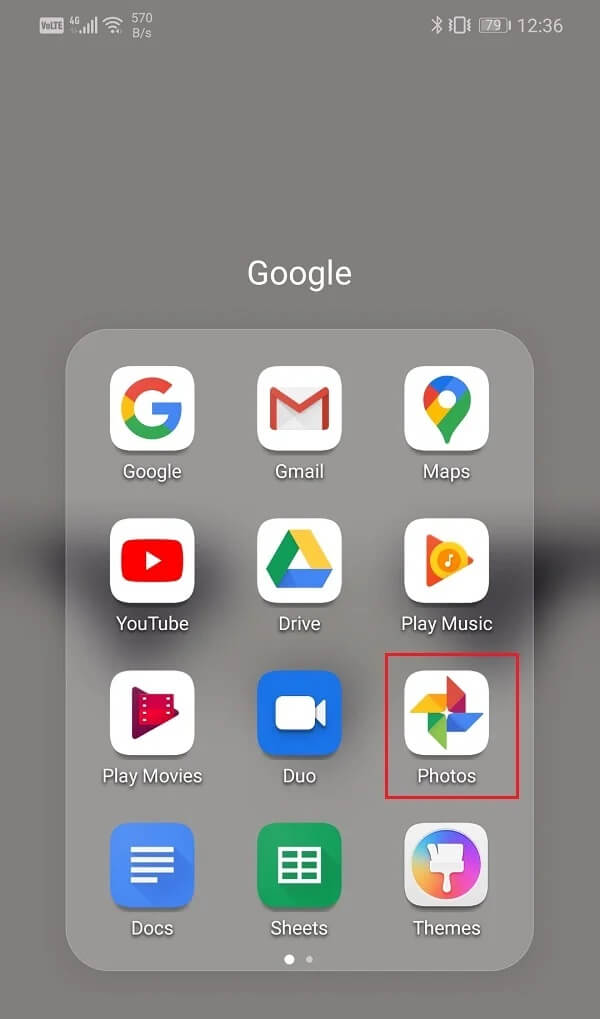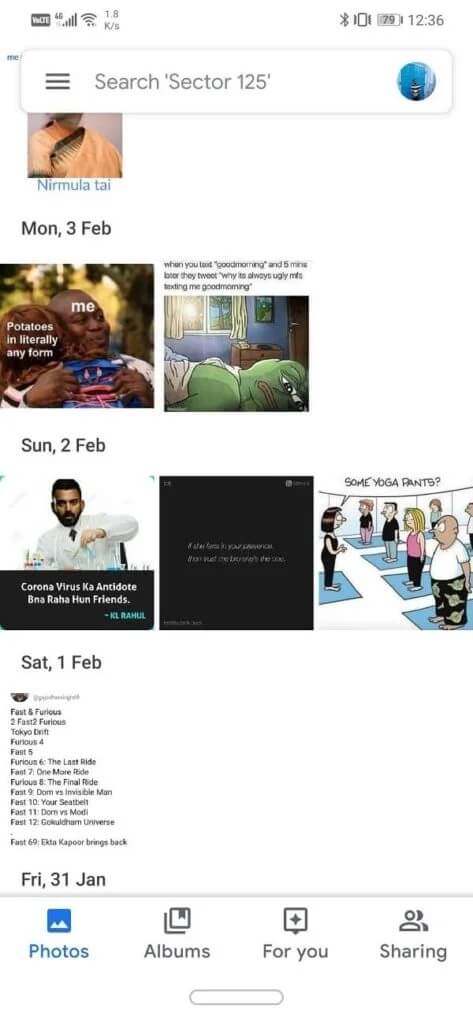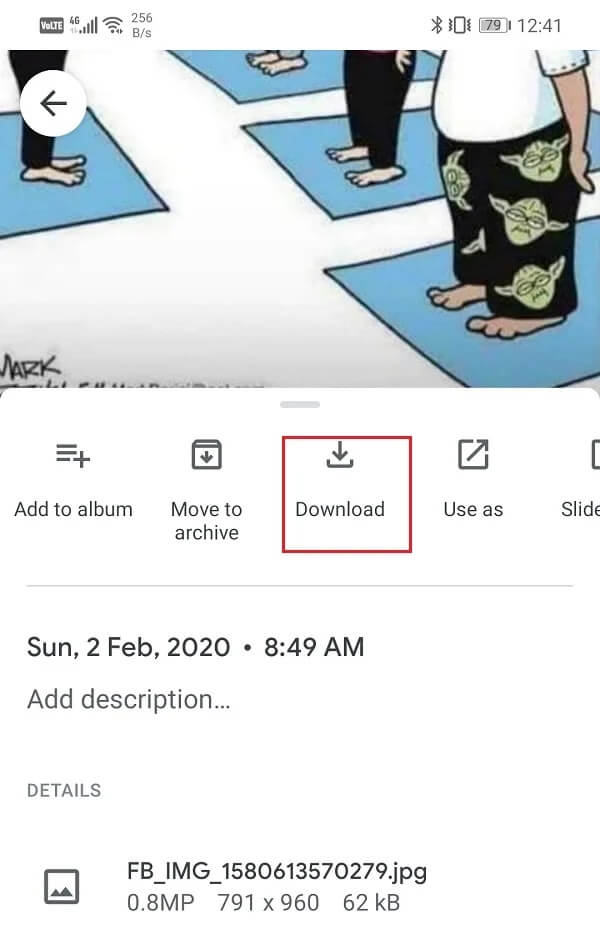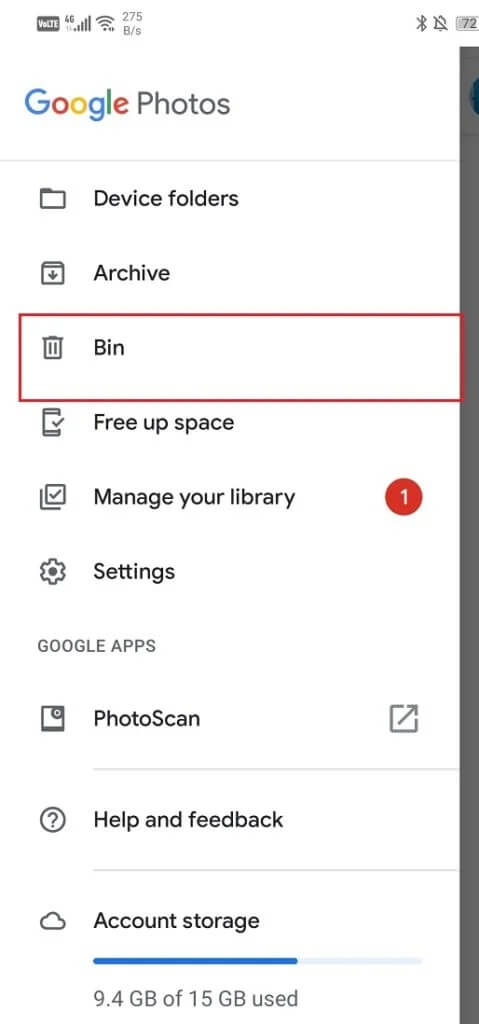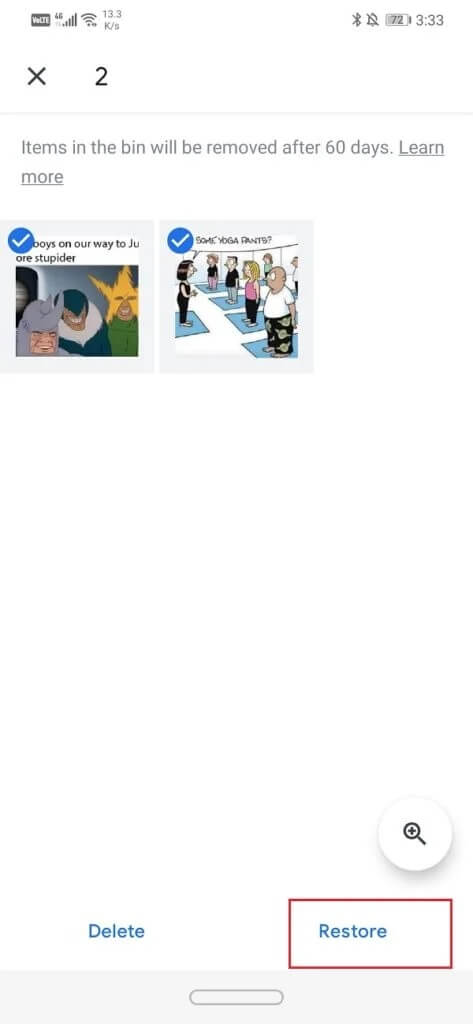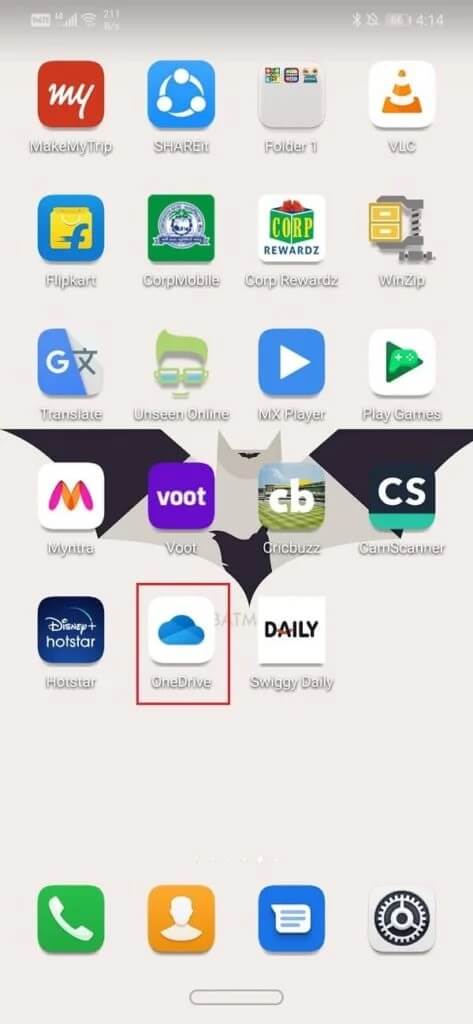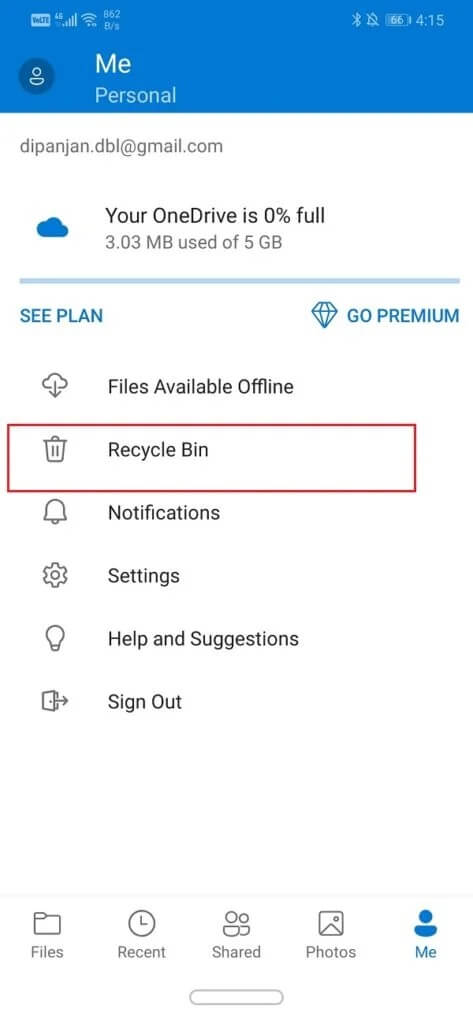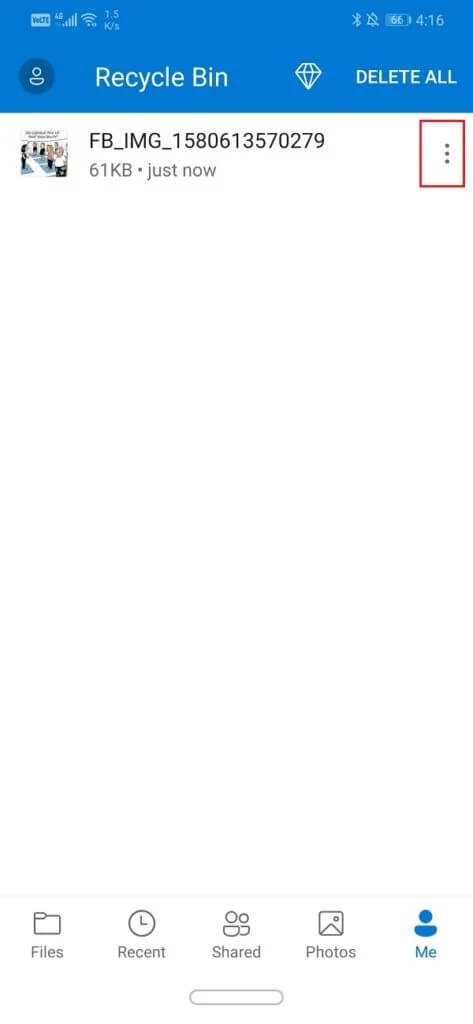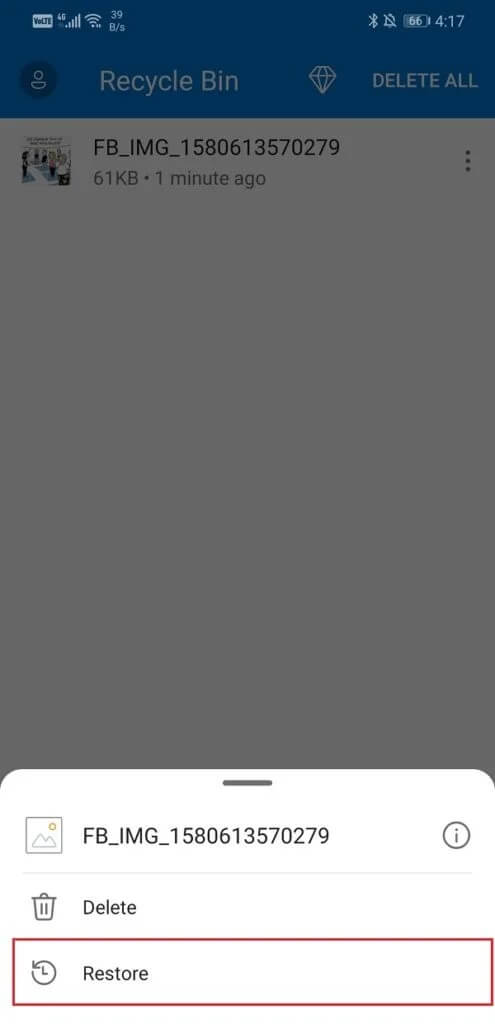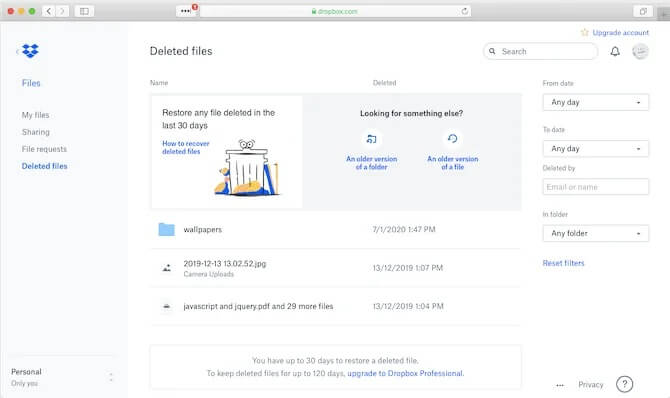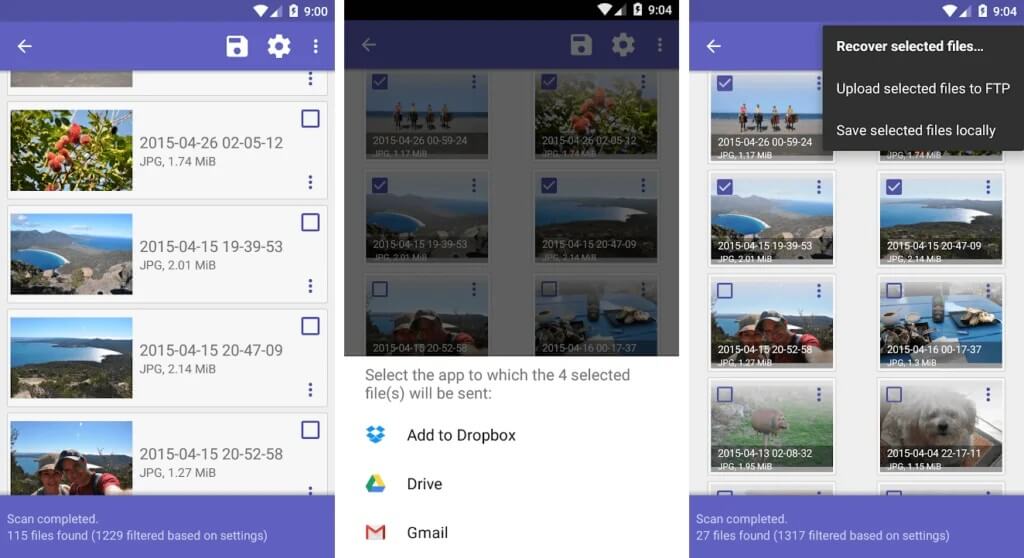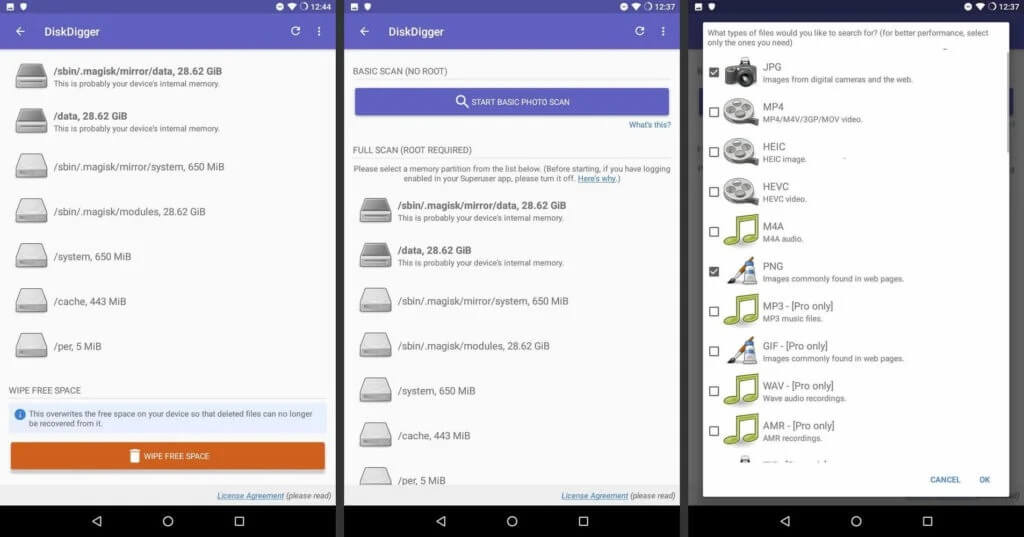3 façons de récupérer des photos supprimées sur Android
Nos selfies nous rappellent le bon vieux temps. Ce sont des souvenirs capturés dans un cadre. Nous ne voulons pas les perdre. Cependant, nous finissons parfois par les supprimer par erreur. Soit en raison d'une erreur de négligence, d'un téléphone perdu ou endommagé, nous perdons nos précieuses photos. Eh bien, ne paniquez pas maintenant, il y a encore de l'espoir. Bien qu'il n'y ait pas de système intégré pour récupérer les photos supprimées, il existe d'autres solutions. Les services cloud comme Google Photos contiennent une copie de sauvegarde de vos photos. En plus de cela, certaines applications peuvent vous aider à récupérer vos photos. Comme vous pouvez le voir, tout ce que vous supprimez n'est pas définitivement effacé. La mémoire allouée à l'image est conservée dans le fichier tant que certaines nouvelles données ne sont pas écrasées. Tant que vous n'êtes pas en retard, vous pouvez toujours récupérer des photos supprimées.
De manière générale, il existe trois méthodes différentes par lesquelles vous pouvez récupérer des photos supprimées sur votre appareil Android. Dans cet article, nous en discuterons en détail et vous fournirons également un guide étape par étape pour chaque méthode ou programme qui sera nécessaire.
3 façons de récupérer des photos supprimées sur Android
1. Comment récupérer des photos supprimées du cloud
Un certain nombre de services de stockage cloud vous permettent de sauvegarder vos données, photos et vidéos sur le lecteur cloud. Des services tels que Google Photos, One Drive et Dropbox font partie des services de stockage cloud les plus populaires. Google Photos est préinstallé sur tous les appareils Android et vos photos sont sauvegardées dans le cloud par défaut. Même si vous ne désactivez pas la sauvegarde automatique, vos photos peuvent être facilement récupérées à partir du cloud. Même si vous avez supprimé des photos du cloud (Galerie Google) , Vous pouvez toujours le récupérer de la corbeille car les photos restent intactes pendant 60 jours.
Comment récupérer des photos supprimées de Google Photos
Si la sauvegarde automatique est activée, vous trouverez une copie de la photo supprimée sur Google Photos. La photo a peut-être été supprimée de la galerie d'appareils, mais elle est toujours dans le cloud. Tout ce que vous avez à faire est de télécharger à nouveau l'image sur votre appareil. Suivez les étapes ci-dessous pour savoir comment procéder:
1. Tout d'abord, ouvrez Google Photos sur votre appareil.
2. Désormais, les fichiers sur Google photos sont triés par date. Par conséquent, vous pourrez facilement localiser l'emplacement de la photo supprimée. Alors, faites défiler la galerie et localisez l'image.
3. Cliquez maintenant dessus.
4. Ensuite, cliquez sur les trois points verticaux en haut à droite de l'écran.
5. Cliquez maintenant sur le bouton de téléchargement et l'image sera enregistrée sur votre appareil.
Cependant, si vous supprimez également les images de Google Photos, vous devez adopter une approche différente. Vous devez récupérer ces photos à partir de la corbeille où les photos supprimées sont pendant 60 jours.
1. Ouvrez Google Photos sur votre appareil.
2. Cliquez maintenant sur l'icône hamburger en haut à gauche de l'écran.
3. Dans le menu, sélectionnez l'option panier.
4. Maintenant, appuyez et maintenez sur une image et elle sera sélectionnée. Vous pouvez également cliquer sur plusieurs photos par la suite s'il y en a plusieurs que vous souhaitez restaurer.
5. Une fois vos sélections effectuées, appuyez sur le bouton Restaurer.
6. Les photos seront renvoyées à Google Photo Gallery et vous pouvez les télécharger dans la bibliothèque de votre appareil si vous souhaitez utiliser la méthode ci-dessus.
Comment récupérer des photos supprimées de Microsoft OneDrive
Microsoft onedrive Il s'agit d'une option de stockage en nuage populaire et largement utilisée. Semblable à Google Photos, il vous permet de récupérer à nouveau des photos de la corbeille. Cependant, les photos supprimées ne restent dans la corbeille que pendant 30 jours dans OneDrive, vous ne pouvez donc pas récupérer les photos qui ont été supprimées il y a plus d'un mois.
1. Ouvrez simplement OneDrive sur votre appareil.
2. Appuyez maintenant sur l'icône Moi en bas de l'écran.
3. Ici, cliquez sur l'option Corbeille.
4. Vous pouvez trouver la photo supprimée ici. Cliquez sur l'option de menu (trois points verticaux) à côté.
5. Cliquez maintenant sur l'option de restauration et l'image sera renvoyée sur un seul lecteur.
Comment récupérer des photos supprimées de Dropbox
Travaux Dropbox D'une manière légèrement différente par rapport à Google Photos et OneDrive. Bien que vous puissiez télécharger et télécharger des photos sur le cloud à l'aide de l'application mobile, vous pouvez également récupérer des photos à partir de la corbeille. Par conséquent, vous devez utiliser un ordinateur.
1. Enregistrez Entrée sur votre compte Dropbox sur un PC ou un ordinateur portable.
2. Cliquez maintenant sur l'option Fichiers.
3. Ici, sélectionnez l'option Fichiers supprimés.
4. Vous pouvez trouver ici les fichiers qui ont été supprimés au cours des 30 derniers jours. Sélectionnez ceux que vous souhaitez récupérer et cliquez sur le bouton Restaurer.
Notez que si vous utilisez un autre service de stockage cloud autre que celui mentionné ci-dessus, la méthode générale est toujours la même. Chaque stockage cloud contient une corbeille dans laquelle vous pouvez récupérer des photos que vous avez supprimées par erreur.
2. Récupérez des photos supprimées sur Android à l'aide d'une application tierce
Un moyen plus efficace de récupérer des photos supprimées consiste à utiliser une application tierce. En effet, toutes les images ne sont pas automatiquement enregistrées dans le cloud et si vous désactivez cette fonctionnalité, c'est la seule alternative dont vous disposez. La meilleure application pour faire ce travail est connue sous le nom de DiskDigger. Cette application est principalement capable d'effectuer deux fonctions, l'une est l'analyse de base et l'autre est l'analyse complète.
Désormais, l'analyse de base fonctionne sur les appareils non rootés et a des fonctionnalités limitées. Il ne peut récupérer que des copies miniatures de mauvaise qualité des photos supprimées à partir des fichiers de cache. En revanche, un scan complet vous permettra de récupérer les photos originales. Cependant, pour utiliser l'analyse complète, vous devez disposer d'un périphérique enraciné. Avec DiskDigger, vous pouvez récupérer des photos récemment supprimées sur votre appareil ou les télécharger sur le stockage cloud.
Comme mentionné ci-dessus, les photos supprimées restent dans l'espace mémoire qui leur est attribué tant que quelque chose d'autre est écrasé dessus. Par conséquent, plus tôt vous utilisez L'application, plus vous avez de chances d'enregistrer des images. Vous devez également vous débarrasser de toutes les applications de nettoyage en même temps, car elles peuvent supprimer ces photos de manière permanente. Une fois l'application téléchargée, vous devez également désactiver le Wi-Fi ou les données mobiles pour vous assurer de ne pas télécharger de nouvelles données sur votre téléphone. Suivez les étapes ci-dessous pour apprendre à utiliser l'application :
1. Lorsque vous ouvrez L'application pour la première fois, elle vous demandera la permission d'accéder à vos photos, vidéos, médias et autres fichiers. Accordez les autorisations requises à l'application en cliquant sur le bouton Autoriser.
2. Comme mentionné précédemment, il existe deux opérations de base pour l'analyse complète et l'analyse. Cliquez sur l'option Analyse complète.
3. Maintenant, toutes vos photos et fichiers multimédias sont stockés dans la section / data, alors appuyez dessus.
4. Ensuite, choisissez le type de fichiers que vous souhaitez rechercher. Sélectionnez JPEG dans la liste des différents formats de fichiers, puis cliquez sur le bouton OK.
5. La seule chose que vous devez garder à l'esprit est que DiskDigger analyse tous les fichiers multimédias sur l'appareil, pas seulement ceux qui ont été supprimés. Pour cette raison, l'ajustement de certains filtres accélérera le processus et gagnera du temps. Pour ajouter des filtres, appuyez sur l'option Paramètres.
6. Ici, définissez la taille de l'image sur au moins 10000 1 octets pour rechercher des images d'au moins XNUMX Mo.
7. Vous pouvez également définir la date comme paramètre de recherche qui vous permet de restreindre votre recherche aux images prises avant ou après une certaine date.
8. Le processus de numérisation prendra un certain temps et, une fois terminé, toutes les images détectées seront répertoriées sur votre appareil. Vous devez rechercher les images qui ont été supprimées par erreur et cliquer sur la case à cocher sur ces images pour les sélectionner.
9. Une fois la sélection terminée, appuyez sur le bouton Récupérer.
10. Vous pouvez choisir d'enregistrer les images récupérées sur un serveur cloud ou dans un autre dossier sur l'appareil lui-même. Choisissez l'option DCIM qui contient toutes les photos prises par l'appareil photo de votre appareil.
11. Cliquez maintenant sur l'option "OK" et vos photos seront à nouveau restaurées sur votre appareil.
3. Récupérez les photos Android supprimées de votre carte SD
C'est un fait que la plupart des nouveaux smartphones Android disposent d'un très grand espace de stockage interne et que l'utilisation de cartes SD est un peu dépassée. Cependant, si vous faites partie de ces rares personnes qui préfèrent encore stocker leurs données sur une carte SD, alors il y a de bonnes nouvelles pour vous. Si vos photos sont enregistrées sur une carte SD externe, elles peuvent être restaurées même après la suppression. En effet, les données sont toujours sur la carte mémoire et y resteront aussi longtemps que quelque chose d'autre dans cet espace sera écrasé. Pour récupérer ces photos, vous devez les connecter à votre ordinateur. Il existe deux programmes qui vous permettent de récupérer les données supprimées de la carte SD. Nous discuterons de l'un de ces programmes dans la section suivante. Cependant, une chose dont vous devez faire attention est de retirer la carte SD du téléphone le plus rapidement possible pour éviter que quoi que ce soit ne soit écrasé au lieu de photos.
Vous pouvez télécharger un programme Recuva Pour Windows et PhotoRec Pour Mac. Une fois que vous avez téléchargé et installé le programme, suivez les étapes ci-dessous pour récupérer vos photos depuis la carte mémoire:
- Tout d'abord, connectez la carte SD à votre ordinateur à l'aide d'un lecteur de carte ou d'un lecteur de carte SD s'il y a un ordinateur portable.
- Après cela, démarrez le programme. Une fois que le programme démarre, il détecte et affiche automatiquement tous les lecteurs disponibles, y compris le lecteur de votre ordinateur.
- Appuyez maintenant sur la carte mémoire et cliquez sur le bouton Effacer.
- Le programme va maintenant commencer à effacer complètement la carte mémoire et cela peut prendre un certain temps.
- Vous pouvez appliquer des filtres spécifiques pour affiner votre recherche. Cliquez sur l'option de type et sélectionnez les graphiques.
- Ici, sélectionnez l'option JPEG.
- Toutes les images numérisées seront désormais affichées à l'écran. Cliquez simplement sur ces photos pour sélectionner les photos que vous souhaitez récupérer.
- Une fois la sélection terminée, cliquez sur le bouton Récupérer maintenant.
- Ces images seront enregistrées dans un dossier que vous spécifiez sur votre ordinateur. Vous devrez ensuite le recopier sur votre appareil.
Avec cela, nous sommes arrivés à la fin de la liste des différentes méthodes que vous pouvez utiliser pour récupérer des photos supprimées sur Android. Cependant, le meilleur moyen d'éviter de tels problèmes à l'avenir est de sauvegarder vos photos dans le cloud. Vous pouvez utiliser l'un des services de stockage cloud populaires tels que Google Photos, Dropbox, OneDrive, etc. Si vous développez une habitude de sauvegarde, vous ne perdrez jamais vos souvenirs. Même si votre téléphone est volé ou endommagé, vos données seront en sécurité sur le cloud.